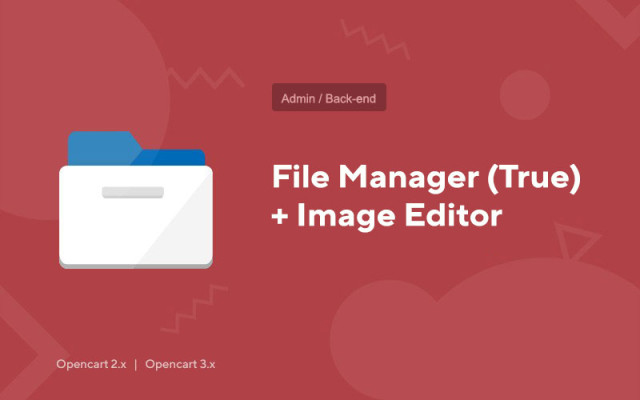Gerenciador de Arquivos (Verdadeiro) + Editor de Imagens
Price in reward points: 5
O gerenciador de arquivos padrão tem muitas soluções inconvenientes. Não pode salvar a posição, não possui editores.
Você pode mudar para o russo nas configurações (interface do gerenciador de arquivos, ícone de engrenagem).
Este módulo expande os recursos do seu CMS com o advento de um novo gerenciador de arquivos conveniente e funcional (True File Manager). Você pode ler mais sobre isso na Internet.
Depois de instalar o módulo, ele funciona imediatamente. Você não precisa ativar este módulo separadamente!
Você pode verificar acessando qualquer produto, categoria, artigo, em geral, onde você pode baixar algo. E não se esqueça de olhar as capturas de tela deste módulo!)
Existem 2 tipos de instalação: "Instalando extensões" se o arquivo do módulo for um arquivo finalizado em ocmod.zip ou "Via FTP (gerenciador de arquivos)" quando for um arquivo simples com arquivos.
Instalando o Ocmod
- 1 Baixe o arquivo do módulo . Os complementos pagos podem ser baixados em sua conta somente após o pagamento.
- 2 No painel de administração do seu site, vá em "Extensões" -> "Instalar extensões" ou "Módulos" -> "Instalar modificadores" e clique no botão "Carregar" ;
- 3 Selecione o arquivo baixado e clique em "Continuar" , aguarde a inscrição - "Instalado com sucesso" ;
- 4 Em seguida, vá para "Gerenciador de complementos" ou "Modificadores" e clique no botão "Atualizar" (azul, no canto superior direito). E também emita direitos de administrador para o módulo (abaixo está escrito como fazer isso).
Instalação via FTP
- 1 Baixe o arquivo do módulo . Os complementos pagos podem ser baixados em sua conta somente após o pagamento;
- 2 Faça upload de arquivos por meio do gerenciador de arquivos para a raiz do site . Como regra, o arquivo contém arquivos para diferentes versões do PHP e versão OC (você precisa escolher sua opção corretamente);
- 3 Em seguida, vá para "Gerenciador de complementos" ou "Modificadores" e clique no botão "Atualizar" (azul, no canto superior direito). E também emita direitos de administrador para o módulo (abaixo está escrito como fazer isso).
Depois de instalar qualquer módulo, vá para a seção "Sistema" -> "Grupos de usuários" -> "Administrador", desmarque todas as caixas de seleção e coloque-as de volta clicando no botão "Selecionar tudo" nos campos de exibição e alteração.
Tags: Opencart 2.0, Opencart 2.1, Opencart 2.2, Opencart 2.3, Opencart 3.0, OcStore 2.3, OcStore 3.0